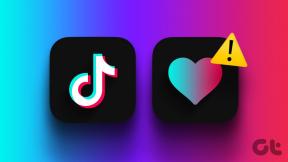Tárhely bővítése iPhone-on – TechCult
Vegyes Cikkek / / July 12, 2023
Az iPhone tárhelyének kimerülése frusztráló lehet, különösen akkor, ha folyamatosan azzal a dilemmával szembesül, hogy mely alkalmazásokat, fényképeket vagy videókat törölje. Van azonban egy jó hír. Bővítheti iPhone tárhelyét, lehetővé téve, hogy bármit tároljon, anélkül, hogy veszélyeztetné a már meglévő tárhelyét. Ebben a cikkben megtudjuk, hogyan kell ezt megtenni és helyet szabadítani fel.

Tartalomjegyzék
Az iPhone tárhelyének bővítése
Legyen szó fotózásrajongóról, zenerajongóról vagy egyszerűen csak valakiről, aki több helyet szeretne a digitális életéhez, az iPhone tárhelyének bővítése megváltoztathatja a játékot. Íme az utasítások, amelyekkel több helyet adhat eszközéhez:
1. Nyissa meg a Beállításokkb és érintse meg a sajátját néva csúcson.
2. Válassza ki iCloud.
3. Ezután görgessen le, és érintse meg a lehetőséget Frissítsen iCloud+-ra.
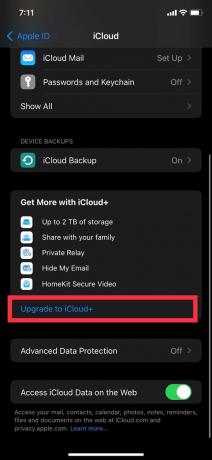
4. Menjen végig a terveken, majd amikor kiválasztja azt, amelyik megtalálja az Ön számára valót, végül koppintson a gombra Frissítsen iCloud+-ra.
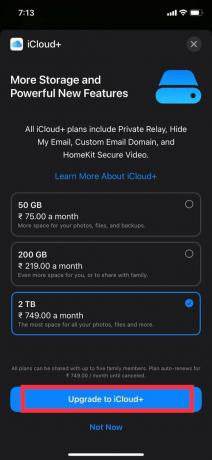
5. Kövesd a a képernyőnutasítás a frissítés teljes folyamatának befejezéséhez.
Jegyzet: Az iCloud tárhelycsomag frissítése nem növeli az iPhone belső tárolókapacitását. A maximális belső tárolókapacitás változatlan marad, függetlenül az iCloud-csomagtól. Az iCloud tárhely használata azonban segíthet optimalizálni iPhone tárhelyét azáltal, hogy adatokat tárol a felhőben, és helyet szabadít fel az eszközön.
Olvassa el még:12 módszer az iPhone Storage teljes problémájának megoldására
Mit tehet, ha megtelt iPhone-tárhelye?
Ha a telefon tárhelye megtelt az iCloud ellenére, íme néhány lépés, amellyel tárhelyet szabadíthat fel és optimalizálhatja a tárhelyet.
1. A szükségtelen alkalmazások áttekintése és törlése: Menjen végig az alkalmazásain, és törölje azokat, amelyeket már nem használ, vagy amelyekre nincs szüksége. Tartsa lenyomva az alkalmazás ikonját, amíg meg nem jelenik egy menü, majd érintse meg a távolítsa el az alkalmazást választási lehetőség. Alternatív megoldásként lépjen a Beállításokba, koppintson az Általános elemre, majd manuálisan törölje az alkalmazásokat az iPhone Storage-ból.
2. Törölje a régi fényképeket és videókat: Tekintse át fotókönyvtárát, és törölje a nem kívánt vagy ismétlődő fotókat és videókat. Használhatja a Nemrég törölve albumban, hogy véglegesen eltávolíthassa őket, vagy használjon felhőalapú tárhelyszolgáltatást, például az iCloud Photos alkalmazást a média biztonsági mentéséhez és a helyi tárhely felszabadításához.
3. Nem használt alkalmazások letöltése: Engedélyezze a Töltse le a nem használt alkalmazásokat funkció.
- Menj Beállítások.
- Érintse meg Tábornok.
- Válassza ki iPhone tárhely.
- Végül érintse meg a gombot Töltse le a nem használt alkalmazásokat.
Ez automatikusan eltávolítja a fel nem használt alkalmazásokat az eszközről, miközben adataik sértetlenek maradnak. Később bármikor újratelepítheti őket, ha úgy érzi.
4. Üzenetek és mellékletek kezelése: Az üzenetek és mellékleteik jelentős tárhelyet foglalhatnak el. Nyissa meg a Beállításokat, válassza az Üzenetek lehetőséget, majd érintse meg az Üzenetek megtartása lehetőséget, és válasszon rövidebb időtartamot az üzenetek megőrzéséhez. Manuálisan is törölheti az egyes beszélgetéseket, vagy eltávolíthatja a beszélgetésekből a nagy mellékleteket.
5. Az iCloud tárhely használata: Engedélyezze az iCloud-tárolást, és használjon olyan szolgáltatásokat, mint pl iCloud fotók, iCloud meghajtó, valamint az iCloud Backup szolgáltatással, hogy a felhőben tárolja fájljait, fényképeit, videóit és eszközeinek biztonsági másolatait. Ez lehetővé teszi, hogy szükség esetén hozzáférjen hozzájuk, miközben helyi tárhelyet szabadít fel. Az iPhone tárhelyét is bővítheti.
6. Gyorsítótár és ideiglenes fájlok törlése: Egyes alkalmazások idővel gyorsítótárat és ideiglenes fájlokat halmoznak fel. Nézze meg az egyes alkalmazásokon belüli lehetőségeket a gyorsítótár törlésére vagy az ideiglenes fájlok törlésére. Az alkalmazásokat törölheti és újratelepítheti is, hogy eltávolítsa a gyorsítótárukat, ha az iCloud-telefon tárhelye megtelik.
7. Fájlok átvitele számítógépre vagy külső tárolóra: Csatlakoztassa iPhone készülékét egy számítógéphez, és vigyen át fájlokat, például fényképeket, videókat és dokumentumokat a számítógép merevlemezére. Alternatív megoldásként használhat iOS-eszközökkel kompatibilis külső tárolóeszközöket, például flash meghajtókat a fájlok tárolásához és eléréséhez.
Az alábbi lépések követésével kezelheti és tárhelyet szabadíthat fel iPhone-ján, így biztosítva az optimális teljesítményt és elkerülheti a tárolással kapcsolatos problémákat. Meglévő tárhelyének hatékony kezelése segíthet optimalizálni annak használatát, és biztosíthatja, hogy elegendő hely álljon rendelkezésére az igényeinek.
Bővítheti az iPhone 12 tárhelyét?
Nem, a tárhely bővítése iPhone 12 vagy bármely más iPhone modellen nem lehetséges. A tárolókapacitás a készülék megvásárlásakor fix, később nem módosítható vagy növelhető. Az Apple nem támogatja a bővíthető tárolási lehetőségeket az iPhone-ok számára. A rendelkezésre álló tárolási lehetőségek a következők 64 GB, 128 GB, 256 GB, 512 GB vagy 1 TB és ha a tárhely megtelt, az új fényképek és videók nem menthetők.
Olvassa el még:Mi történik, ha törlöm az iCloud biztonsági másolatot?
Hogyan adhat hozzá több tárhelyet iPhone 12-éhez?
Vannak alternatív módszerek az iPhone tárolókapacitásának növelésére. Ezek közé tartozik az előfizetés is iCloud+ további felhőalapú tároláshoz, iPhone tárhely optimalizálása helytakarékosság, nem használt alkalmazások, zenék és videók törlése memória felszabadításához, vagy a vezeték nélküli flash meghajtó az adatok tárolására. Ezek a beállítások segíthetnek hatékonyan kezelni és maximalizálni az iPhone-on rendelkezésre álló tárhelyet.
Mennyibe kerül az iPhone tárhely bővítése?
Az iPhone-hoz további tárhely hozzáadásának ára a kiválasztott iCloud+ csomagtól függően változik. Számos lehetőség áll rendelkezésre különböző tárolási kapacitással és kapcsolódó költségekkel. Íme a különféle csomagok és azok árai, amelyeket kipróbálhat, ha megtelt az iCloud telefon tárhelye:
- Ingyenes: Ez a csomag 5 GB tárhelyet biztosít ingyenesen.
- 50 GB: Havi 0,99 dollárért 50 GB tárhelyre bővíthető.
- 200 GB: A 200 GB-os csomag megnövelt tárhelyet kínál 2,99 dolláros havi költség mellett.
- 2 TB: A legmagasabb elérhető tárhely a 2 TB, amelynek ára havi 9,99 dollár.
Ezek a csomagok lehetővé teszik a tárhelykapacitás bővítését az iCloud+ előfizetéssel, és rugalmasságot biztosítanak az igényeinek leginkább megfelelő tárolási lehetőség kiválasztásában.
Reméljük, hogy ez a cikk hogyan lehet tárhelyet bővíteni iPhone-on válaszolt minden kérdésére. A tárolókapacitás bővítésének lehetőségével többé nem kell szembenéznie azzal a dilemmával, hogy törölje az értékes fájlokat, hogy helyet adjon az újaknak. Tehát tegye meg az ebben a cikkben ismertetett szükséges lépéseket, és aknázza ki eszköze teljes potenciálját.
Henry tapasztalt technológiai író, akinek szenvedélye az összetett technológiai témák elérhetővé tétele a mindennapi olvasók számára. A technológiai iparban szerzett több mint egy évtizedes tapasztalatával Henry megbízható információforrássá vált olvasói számára.